怎样在电脑上设置路由器的WiFi密码?定期给路由器设置wifi密码可以提高网络的稳定性,很多人可能不太懂得在电脑设置路由器的wifi密码,这里就和大家分享一下方法吧。
还有详细的系统重装教程可参考

1、把路由器电源连接好之后,在浏览器上输入192.168.1.1然后回车。
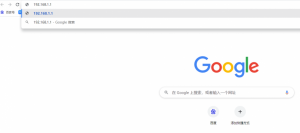
 怎样在电脑上设置路由器的WiFi密码
怎样在电脑上设置路由器的WiFi密码
2、接着进入路由器的设置界面后,把路由器的登录密码输入进去,然后点击登录。
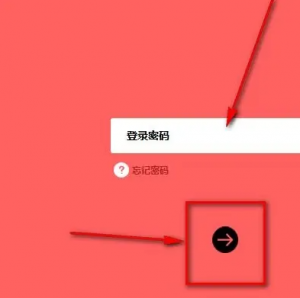
 怎样在电脑上设置路由器的WiFi密码
怎样在电脑上设置路由器的WiFi密码
3、登录进去后,点击顶部的高级设置。
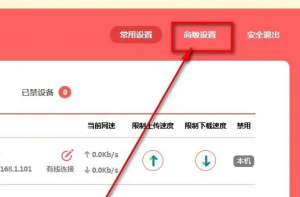
 怎样在电脑上设置路由器的WiFi密码
怎样在电脑上设置路由器的WiFi密码
4、点击高级设置后再点击下方的无线设置,就可以在这里设置wifi密码了。
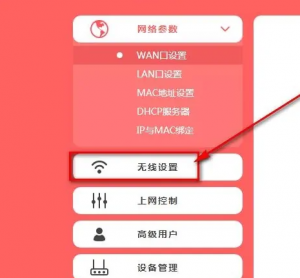
 怎样在电脑上设置路由器的WiFi密码
怎样在电脑上设置路由器的WiFi密码
5、直接在无线名称和无线密码这两个地方输入相同的密码就行了。
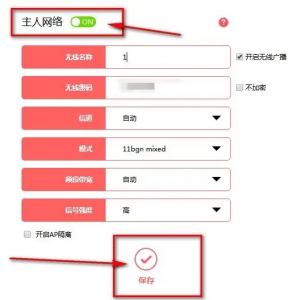
 怎样在电脑上设置路由器的WiFi密码
怎样在电脑上设置路由器的WiFi密码
6、接着把主人网络的开关打开,点击保存就能把wifi密码保存起来了。
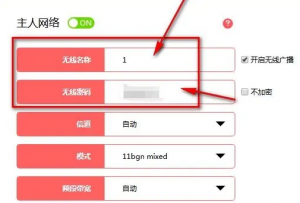
 怎样在电脑上设置路由器的WiFi密码
怎样在电脑上设置路由器的WiFi密码
7、把路由器的密码设置完成后,点击安全退出就行了。
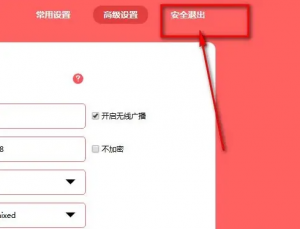
 怎样在电脑上设置路由器的WiFi密码
怎样在电脑上设置路由器的WiFi密码
以上教程由“WiFi之家网”整理收藏!
原创文章,作者:路由器百科,如若转载,请注明出处:https://www.224m.com/218669.html

